Windows 10 es una maquina de recopilar información y puede ser algo indeseado para el que valore su seguridad y quiera tener un sistema rapido, en este artículo te contamos como hacer para ponerlo a punto.
Introducción
Voy a comenzar esta guía reiterando que Windows 10 es un excepcional sistema operativo, ya dije todo lo que pienso acerca del mismo en nuestro review completo, sin embargo, ahora nos toca abordar un tema muy importante y que merece ser tenido en cuenta y es la insistente fascinación que tiene por saber absolutamente todo sobre tu vida. Entiendo que Cortana por ejemplo, la voz de Windows 10 quiera saber algo sobre tu vida como tu agenda de contactos, tu ubicación y tus mails pero de ahi a investigar todo el historial de navegación, tus hábitos de navegación y tu forma de usar la PC ya es demasiado para mi gusto y asumo que para el gusto de la mayoría de los gamers y usuarios IT avanzados que quieran de tener un sistema operativo rapido, seguro y que no invada su privacidad en sobremanera. Windows 10 es un problema así como viene de fábrica, ya que tiene activadas opciones que son realmente invasivas, por suerte, la gran mayoría de ellas están indicadas en los menues y se pueden quitar sin tener que incurrir en modificaciones extremas ni regedit ni nada del otro mundo.
No uses tu login como Microsoft Account
Si, así de simple. Te voy a convencer de un factor elemental a la hora de tener tu sistema operativo con un nivel de privacidad aceptable y que no implique que Microsoft sepa lo que haces hasta cuando te vas a duchar.. este gran agujero en la privacidad del nuevo Windows 10 se llama usar cuenta de Microsoft como login del sistema operativo y es algo que deberías evitar a toda costa si sos alguien que valora su privacidad. La cuenta de Microsoft como login de Windows tiene sus cosas buenas pero en general es mas lo negativo que lo positivo
Lo Bueno
Tienes un acceso centralizado que te permite conectar con todas las aplicaciones de Microsoft sin tener que usar tu login en cada una de ellas, tienes sincronización completa de todo lo que haces en Windows, tu estilo, tu forma de configurar al sistema operativo y todo tipo de detalles adicionales, tienes la posibilidad de usar Cortana y puedes mantenerte al dia guardando todo tu historial y sincronizando los bookmarks en Edge, entre otras cosas.
Lo Malo
Desde tu cuenta Microsoft recopilará información sobre todo tu historial de navegación, sabrá todas las paginas que visitas, tendrá acceso a todo lo que «hables» con tu microfono via Cortana, tendrá información de todas las posiciones que hayas utilizado en tu vida, dia a dia en tu dispositivo Windows 10, sabrá como customizas tu sistema operativo, que fondos de pantalla usas, como configuras cada opción, que programas tienes instalado, que opciones utilizas, puede monitorear los programas que usan tu microfono y camara, puede guardar registro de quienes usan tu PC y como y por si esto no fuera poco, puede usar tu PC como una seedbox para proveer a otras PC’s de actualizaciones via internet que pueden consumir tu ancho de banda de subida cuando no lo usas. Ademas de todo esto, usar una cuenta de Microsoft para tu login conlleva un efecto muy desagradable y es que hace que el sistema operativo laguee (se corte intermitentemente) cuando abres o cierras ventanas producto de estar «sincronizando» todo lo que haces con tu cuenta de Microsoft. Este efecto de corte se nota pronuciadamente en Edge y es producto de tener una mala conexión. Cualquier conexión que poseas superior a 3 o 4 Megas no notará ningún corte pero el nivel de tráfico, consumo de disco y recursos aumenta considerablemente cuando Windows se usa con cuenta de Microsoft, algo que decididamente ira en contra de muchos Gamers y usuarios IT avanzados. Por otra parte, uno de los mayores problemas de usar cuenta de Microsoft como login es el retraso inicial una vez que te logueas a windows, producto de Microsoft intentando sincronizar tu usuario y clave cada vez que reinicias la PC y la incapacidad de poder conectar con recursos compartidos en tu red local, viendote forzado a usar el parametro: local/ en cada uno de los enlaces de los servicios, algo que cuando usas cuenta local no ocurre. Tampoco podrás acceder a terminales remotas usando Remote Desktop a menos que especifiques: local/ antes del nombre de la PC. Visto que los puntos negativos a mi criterio superan ampliamente los positivos, pasar a usar una cuenta local es la mejor opción y se puede hacer simplemente desde el menu Accounts o Cuentas e indicandole que quieres usar una cuenta Local en vez de una cuenta de Microsoft.
Cortana
Cortana es una viciosa de la información, la cantidad de datos que solicita para funcionar apropiadamente es demasiado alta para mi gusto y no tienen cabida en una PC Gamer que se digne de tener buena performance y buen uso de recursos, desactivarla es tu mejor opción, simplemente tildando estas opciones.  A su vez, si pasaste a cuenta Local Cortana se desactiva sola pero debes tildar una opción adicional y es la de «Buscar Online» cada vez que realizas una busqueda, esto reduce muchisimo el tráfico de internet que Windows genera, pero evita que puedas buscar online facilmente. Para un PC Gamer esta es la mejor opción.
A su vez, si pasaste a cuenta Local Cortana se desactiva sola pero debes tildar una opción adicional y es la de «Buscar Online» cada vez que realizas una busqueda, esto reduce muchisimo el tráfico de internet que Windows genera, pero evita que puedas buscar online facilmente. Para un PC Gamer esta es la mejor opción.
Sistema
Veamos ahora paso a paso todo el spyware… digo, opciones de privacidad y configuración online que Windows lleva encima y que puede desactivarse para convertir a tu Windows 10 en algo realmente rapido y cuando digo rapido me refiero a mas agil y rapido que ningún otro sistema operativo anterior. 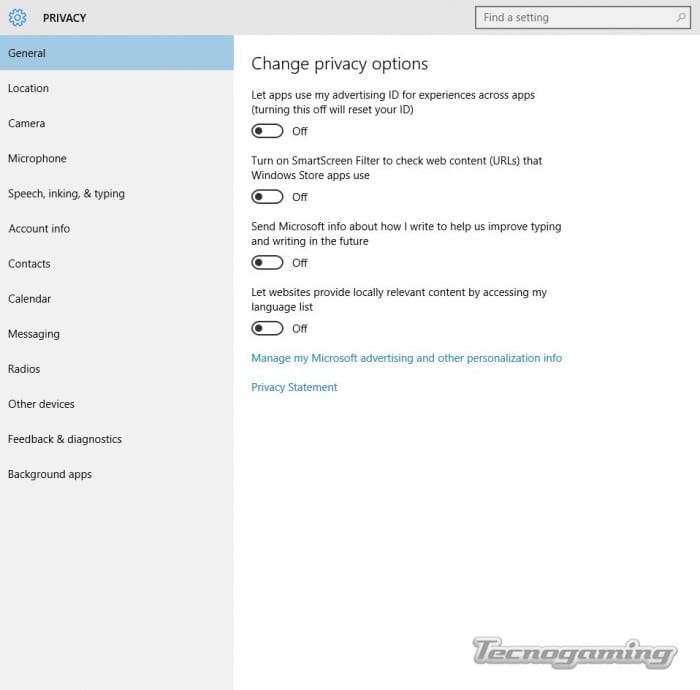 Nuestro primer paso es desactivar absolutamente todo lo que está en este menú, lo cual permite, entre otras cosas bloquear el acceso a obtener datos de tu uso para publicidad, filtrar via SmartScreen lo que hagas para saber si la aplicación es segura o no, dejandote a tí decidir eso, enviar a Microsoft información de todo lo que tipeas y dejar que las aplicaciones web sepan que lenguaje usas. Si, leyeron bien, si no desactivan esa opción Windows 10 envia información de todo lo que tipeas en tu Windows 10, ya se sienten mas seguros sin esto?.
Nuestro primer paso es desactivar absolutamente todo lo que está en este menú, lo cual permite, entre otras cosas bloquear el acceso a obtener datos de tu uso para publicidad, filtrar via SmartScreen lo que hagas para saber si la aplicación es segura o no, dejandote a tí decidir eso, enviar a Microsoft información de todo lo que tipeas y dejar que las aplicaciones web sepan que lenguaje usas. Si, leyeron bien, si no desactivan esa opción Windows 10 envia información de todo lo que tipeas en tu Windows 10, ya se sienten mas seguros sin esto?. 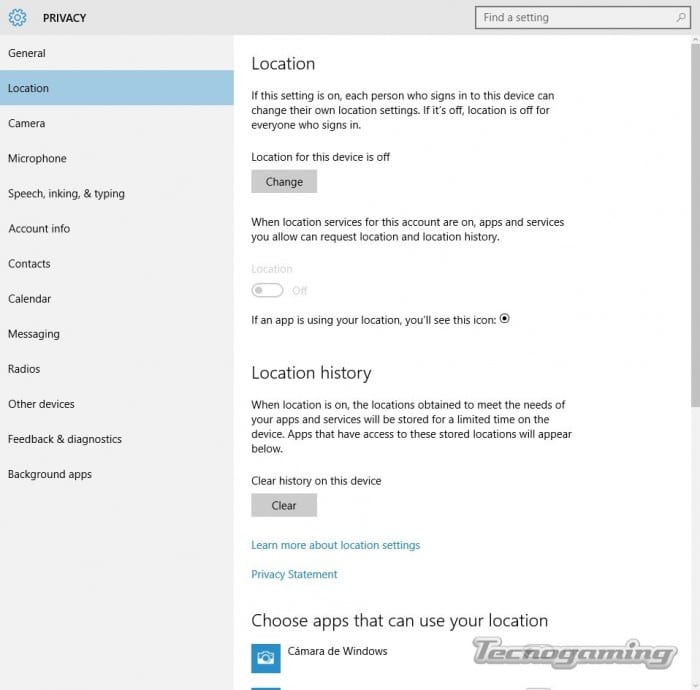 Esta es una PC de escritorio, porque querría que Microsoft sepa mi ubicación, de ninguna manera, desactiva esto ya mismo!
Esta es una PC de escritorio, porque querría que Microsoft sepa mi ubicación, de ninguna manera, desactiva esto ya mismo! 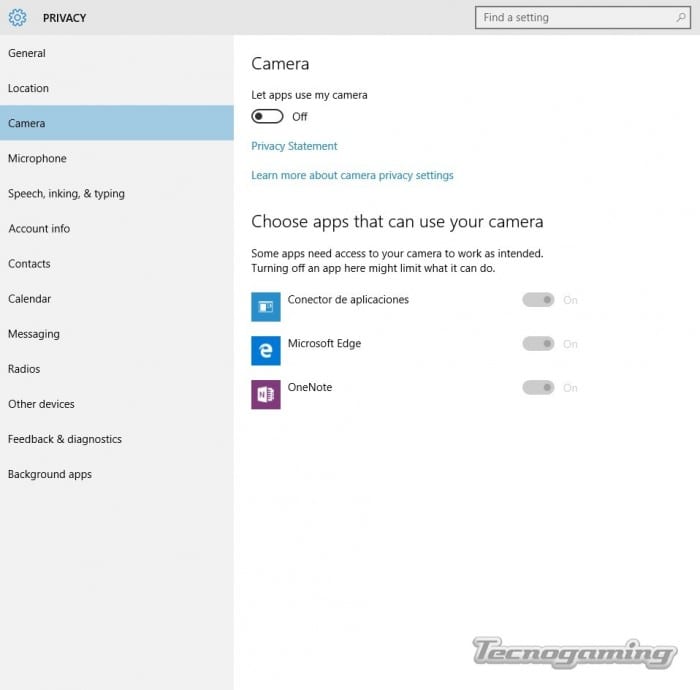 No dejes que ninguna aplicación pueda acceder a tu camara, conviertete en el dueño de permitir o no que la usen bajo tu propio consentimiento, la opción por defecto es invasiva.
No dejes que ninguna aplicación pueda acceder a tu camara, conviertete en el dueño de permitir o no que la usen bajo tu propio consentimiento, la opción por defecto es invasiva. 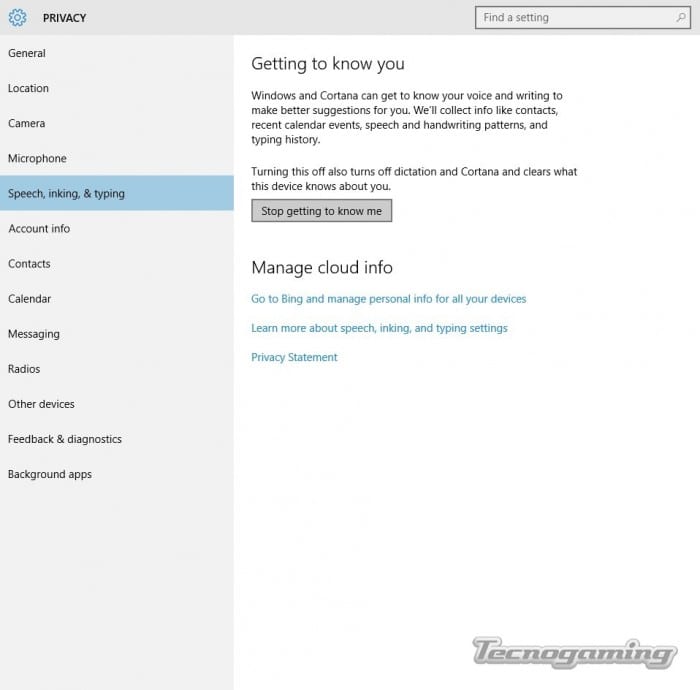 Si tenias activado Cortana, este es tu momento de indicarle que deje de conocerte, desactiva esta opción para evitar que Microsoft siga recopilando información acerca de ti.
Si tenias activado Cortana, este es tu momento de indicarle que deje de conocerte, desactiva esta opción para evitar que Microsoft siga recopilando información acerca de ti. 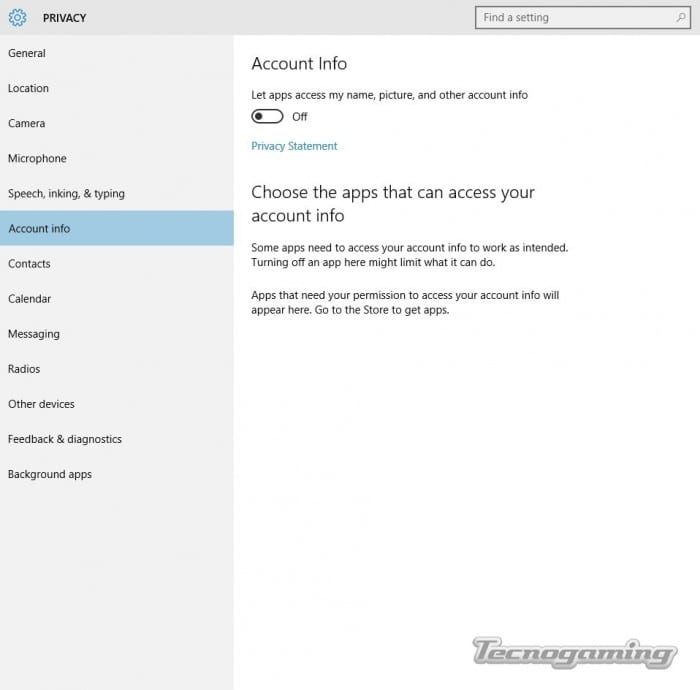 No permitas que ninguna aplicación sepa nada de ti, ni tu nombre, imagen ni información de tu cuenta, salvo que sea estrictamente necesario.
No permitas que ninguna aplicación sepa nada de ti, ni tu nombre, imagen ni información de tu cuenta, salvo que sea estrictamente necesario. 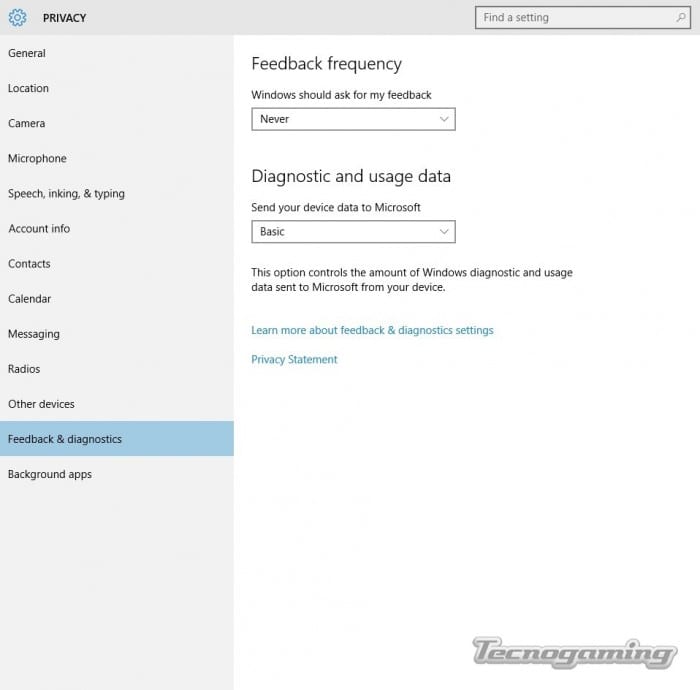 Si no piensas en convertirte en un Windows Insider, deberías considerar seriamente desactivar el feedback y convertir tu diagnostico en basico de lo contrario Windows 10 se obsesionará con enviar todos y cada uno de los detalles de operación de tu Windows a Microsoft!
Si no piensas en convertirte en un Windows Insider, deberías considerar seriamente desactivar el feedback y convertir tu diagnostico en basico de lo contrario Windows 10 se obsesionará con enviar todos y cada uno de los detalles de operación de tu Windows a Microsoft! 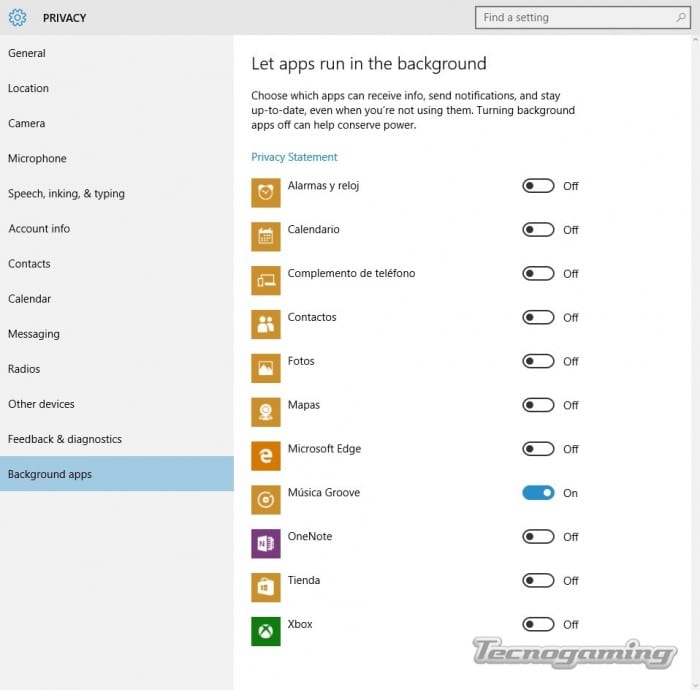 Te gustaría tener Windows lleno de aplicaciones abiertas que no hacen absolutamente nada que realmente te sea importante?. Esta es tu oportunidad, en este menu desactiva absolutamente todo y solo permite el uso en segundo plano a las aplicaciones que te importen, en mi caso Groove Music.
Te gustaría tener Windows lleno de aplicaciones abiertas que no hacen absolutamente nada que realmente te sea importante?. Esta es tu oportunidad, en este menu desactiva absolutamente todo y solo permite el uso en segundo plano a las aplicaciones que te importen, en mi caso Groove Music. 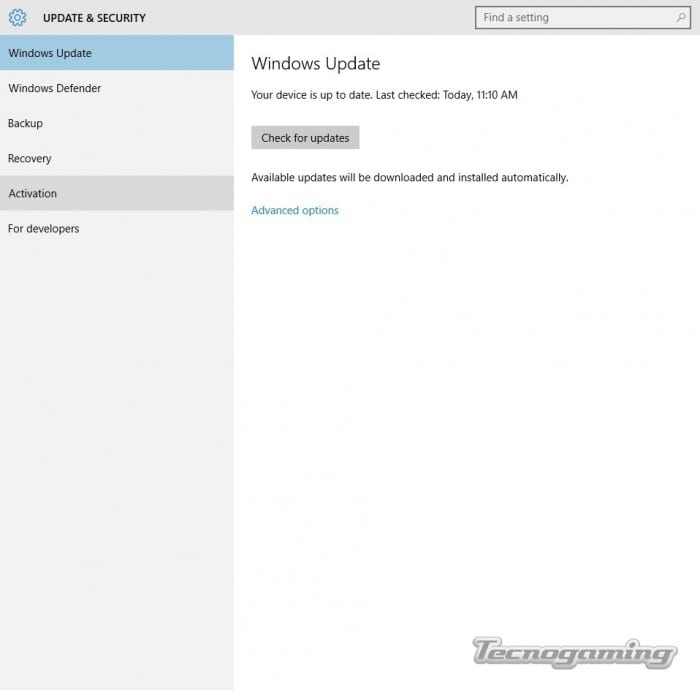 Llegó el momento de ajustar un poco estas actualizaciones de Windows que vienen configuradas por defecto de una forma atroz.
Llegó el momento de ajustar un poco estas actualizaciones de Windows que vienen configuradas por defecto de una forma atroz. 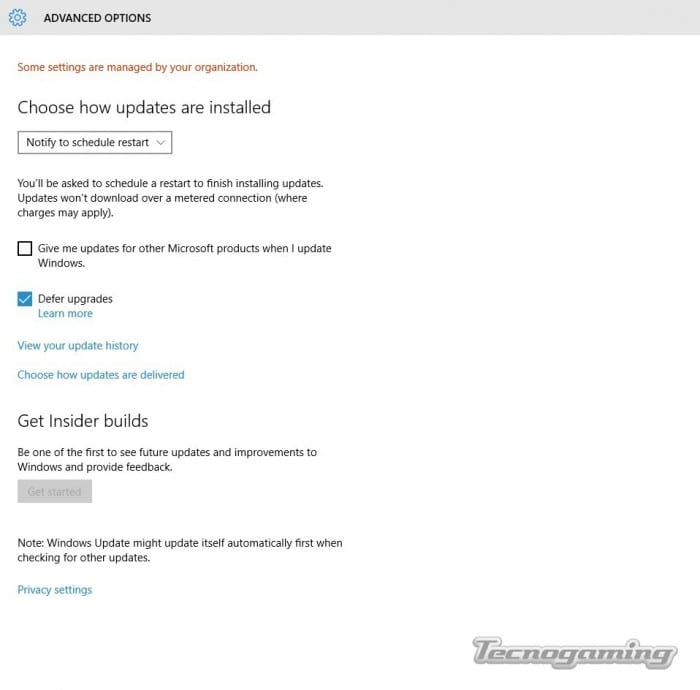 Lo primero a activar es Defer upgrades lo cual bloqueará cualquier intento de actualizar funciones importantes de Windows y mantendrá tu Windows así como llegó a tus manos, lo único que no podrás frenar son las actualizaciones de seguridad y aquí si, es algo que recomiendo dejar activo y no meterse, ya que las actualizaciones de seguridad si son importantes y protegen a tu sistema operativo, a su vez, deberías tildar donde indica notificar de reinicios del sistema para evitar que windows meta mano y haga de tu PC lo que quiera cuando necesite actualizar un paquete. ahora nos vamos a elegir como se deben recibir las actualizaciones y hacemos lo siguiente:
Lo primero a activar es Defer upgrades lo cual bloqueará cualquier intento de actualizar funciones importantes de Windows y mantendrá tu Windows así como llegó a tus manos, lo único que no podrás frenar son las actualizaciones de seguridad y aquí si, es algo que recomiendo dejar activo y no meterse, ya que las actualizaciones de seguridad si son importantes y protegen a tu sistema operativo, a su vez, deberías tildar donde indica notificar de reinicios del sistema para evitar que windows meta mano y haga de tu PC lo que quiera cuando necesite actualizar un paquete. ahora nos vamos a elegir como se deben recibir las actualizaciones y hacemos lo siguiente: 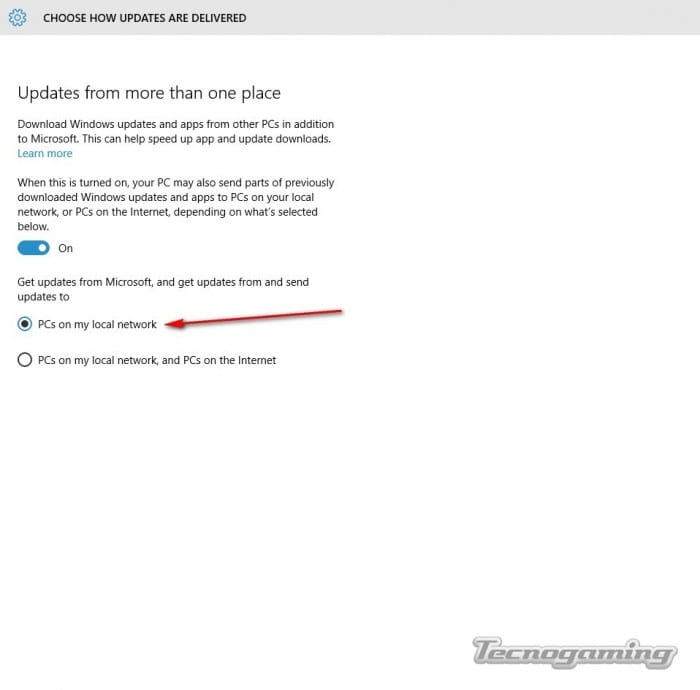 Si así es sres, Windows 10 viene configurado por defecto para convertir tu PC y tu conexión a internet en un receptaculo de todas las actualizaciones de los demas, enviando pequeños paquetes que ya están en tu PC a PCs cercanas para que no deban descargarlo directo de Microsoft, tecnología muy similar a los conocidos Torrent. Ahora mi pregunta, quieres tener a tu Windows 10 como una maquina de torrents?. Definitivamente no, por lo tanto, debes tildar la opción de solo red local. Aquí aconsejo dejar activada la opción de seeding a maquinas locales en tu red ya que te permitirá ahorrar ancho de banda en tu propia red si alguna maquina cercana a la tuya ya tiene la actualización, el concepto es excelente pero así como viene configurado es catastrófico para tu conexión a internet sobre todo si tienes un upload limitado, sin importar lo que Microsoft diga.
Si así es sres, Windows 10 viene configurado por defecto para convertir tu PC y tu conexión a internet en un receptaculo de todas las actualizaciones de los demas, enviando pequeños paquetes que ya están en tu PC a PCs cercanas para que no deban descargarlo directo de Microsoft, tecnología muy similar a los conocidos Torrent. Ahora mi pregunta, quieres tener a tu Windows 10 como una maquina de torrents?. Definitivamente no, por lo tanto, debes tildar la opción de solo red local. Aquí aconsejo dejar activada la opción de seeding a maquinas locales en tu red ya que te permitirá ahorrar ancho de banda en tu propia red si alguna maquina cercana a la tuya ya tiene la actualización, el concepto es excelente pero así como viene configurado es catastrófico para tu conexión a internet sobre todo si tienes un upload limitado, sin importar lo que Microsoft diga. 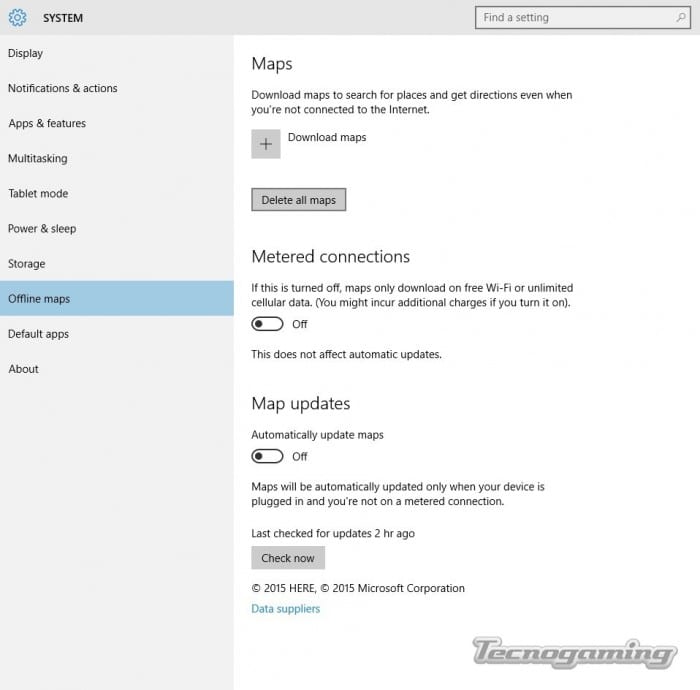 No querrás que la aplicación de mapas esté actualizando constantemente su información si lo que quieres es jugar o hacer cosas de trabajo con tu PC no es así?, en ese caso ve directo a Offline Maps y desactiva la actualización automática.
No querrás que la aplicación de mapas esté actualizando constantemente su información si lo que quieres es jugar o hacer cosas de trabajo con tu PC no es así?, en ese caso ve directo a Offline Maps y desactiva la actualización automática.
Otras Optimizaciones:
Ejecuta cmd en la busqueda de windows y tipea: control userpasswords2 Desactiva la opción de pedir contraseña para tener un autologin instantaneo y bootear directo en el escritorio. Boton derecho en boton de inicio y luego Sistema: Configuraciones Avanzadas -> Avanzado -> Performance -> Settings Establece un tamaño fijo para el archivo de intercambio y así mejorar la fragmentación, aconsejado no mas de 2048 para 4GB de RAM y no mas de 8064 para 16GB de RAM. 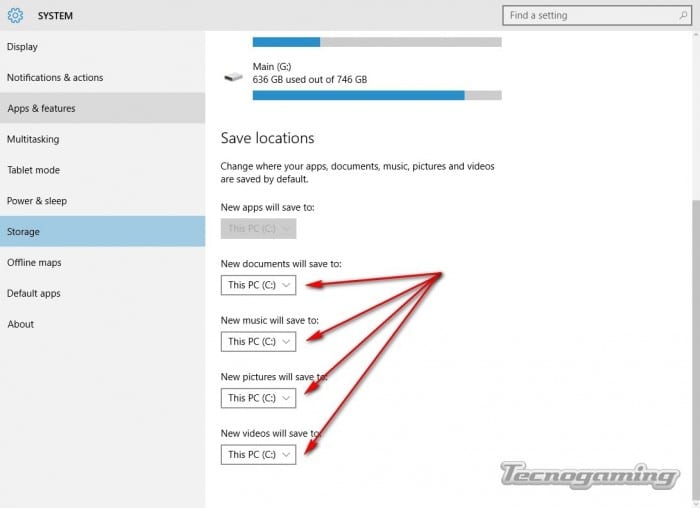 Cambia todos tus archivos de Mis Documentos que incluye fotos, documentos y videos a una carpeta separada fuera del C: Esto hace el acceso al disco C: tremendamente mas rapido y te permite realizar una reinstalación luego sin miedo a perder todos tus documentos, música y videos locales, aquí te aconsejo que uses un disco rígido grande.
Cambia todos tus archivos de Mis Documentos que incluye fotos, documentos y videos a una carpeta separada fuera del C: Esto hace el acceso al disco C: tremendamente mas rapido y te permite realizar una reinstalación luego sin miedo a perder todos tus documentos, música y videos locales, aquí te aconsejo que uses un disco rígido grande.
Conclusión
Si sigues todos estos consejos al pie de la letra, notarás que tu instalación de Windows 10 funcionará considerablemente mas rápido y utilizará una porción sustancialmente menor de ancho de banda de internet producto de haber suprimido todo su deseo voraz de consumir tu vida privada para enviar a Microsoft. Por supuesto, tu perfil no se actualizará si cambias una configuración en Windows o cambias tu fondo de pantalla pero a quien le importa eso cuando lo que buscas es una PC que funcione al máximo de su potencial. Vuelvo a reitarar que Windows 10 es un excepcional sistema operativo pero solo cuando puedes quitar del medio toda esta maquina de recopilación de información que además de ser peligrosa para tu privacidad, provoca pequeñas latencias en el uso cotidiano, consume mas ancho de banda de tu conexión y hace trabajar mas a tu disco rígido. Contanos tu experiencia en los comentarios y te ayudaremos aún más a mejorar tu seguridad y performance. Si tienes algún consejo no dudes en exponerlo y si es lo suficientemente bueno lo agregaremos a esta nota.
